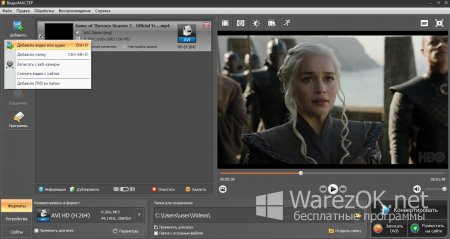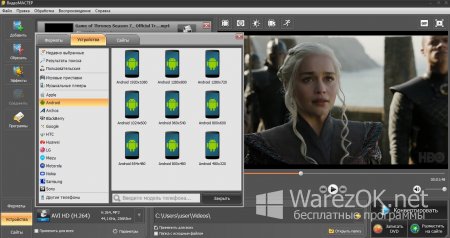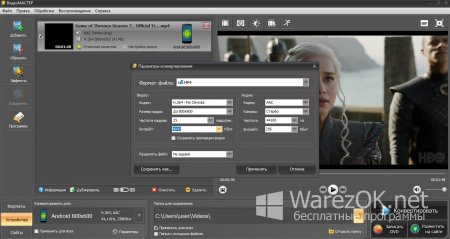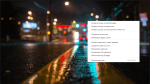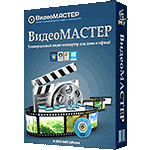Конвертеры видео для андроида на компьютер и телефон
Хотели посмотреть видеоролик на смартфоне, но не смогли запустить его или не нашли в списке файлов? Чтобы просматривать видеоклипы на Android, нужно переформатировать их в поддерживаемое устройством расширение. Существуют разные способы переделывания видеофайлов, в том числе онлайн редакторы, но лучший способ – использовать устанавливаемый конвертер видео для андроида. Их можно найти как непосредственно для телефона, так и для компьютера или ноутбука.
Конвертер видео для ПК
С одной стороны может показаться, что куда проще переформатировать ролики сразу на мобильном устройстве — скачал нужный файл да загрузил в приложение. Однако программы для компьютеров предоставляют куда больше функций и зачастую обеспечивают лучшее качество. В них вы сможете дополнительно обрезать ролик, улучшить общую картинку, наложить стилизующие фильтры, ускорить или замедлить видео и многое другое. Для примера рассмотрим процесс работы с программой ВидеоМАСТЕР
Как изменить формат видео для Андроид, используя ВидеоМАСТЕР
ВидеоМАСТЕР обладает минималистичным интерфейсом с интуитивно-понятным управлением. В нем можно отформатировать видеоклипы в AVI, MP4, MTS, WEBM, WKV, WMV и другие, также конвертировать видео в MP3 и другие аудиоформаты. Весь процесс преобразования отнимет у вас буквально пару минут.
Шаг 1. Установка
Для начала вам потребуется скачать конвертер видео для андроида. Сделать это можно бесплатно на официальном сайте программы ВидеоМАСТЕР. После этого отыщите скачанный файл (обычно они находятся в папке «Загрузки») и двойным щелчком запустите мастер установки.
Шаг 2. Добавление файлов
По завершению установки можно приступать к конвертации. Запустите софт и в левом столбце найдите кнопку «Добавить». Видеоконвертер предлагает несколько типов импорта файлов, в том числе множественную загрузку папкой, граббинг дисков и скачивание с ВК и YouTube.
Шаг 3. Установка параметров
Все варианты экспорта находятся в списке в левом нижнем углу программы. Чтобы преобразовать клип для просмотра на телефоне, раскройте меню «Устройства». Кликните строчку «Android» и подберите разрешение экрана смартфона.
Хотите дополнительно сжать видеоклип для экономии места на флэш-карте? В ВидеоМАСТЕРЕ можно уменьшить размер медиафайлов без потери качества. Для этого нажмите кнопку «Параметры» под списком форматов и откорректируйте частоту и битрейт. Для оптимального сжатия вы можете снять примерно треть с этих показателей, чтобы пережать клип с хорошим качеством картинки.
Шаг 4. Конвертация
Вот и все, что нужно, чтобы перевести в другой формат видеоролик при помощи конвертера ВидеоМАСТЕР. Теперь вам осталось лишь указать папку для экспорта. Этот параметр настраивается в пункте «Папка для сохранения» в нижней центральной части приложения. После этого нажмите «Конвертировать». Вы можете поставить процесс на паузу и продолжить в любой момент либо полностью остановить преобразование.
Дополнительные возможности программы
ВидеоМАСТЕР – не только удобный и быстрый конвертер видео для андроид на русском языке, он также включает в себя функции видеоредактора. Возможностей программы хватит на то, чтобы создать видеоролик для YouTube или социальных сетей с эффектами и аннотациями и улучшить видео.
• Улучшение качества. В ВидеоМАСТЕРЕ есть коллекция эффектов для автоматического исправления недостатков видеороликов. Приложение самостоятельно исправит освещение в кадре и настроит цветовой баланс. При желании вы сами можете отрегулировать настройки яркости и контраста.
• Исправление ориентации видео. Отсняли вертикальное видео на смартфон и теперь его неудобно просматривать? Разверните кадр на 90 градусов, переверните видео, снятое боком или вверх ногами. Можно также отразить картинку по горизонтали или перевернуть и сделать зеркальным.
• Замена звука и озвучка. Неудачную аудиодорожку можно просто удалить или заменить на более подходящий трек. Либо вы можете полностью переозвучить фильм, подключив к компьютеру микрофон.
• Изменение скорости. Замедлите или ускорьте воспроизведение ролика до 4 раз. Таким образом вы можете создать таймлапс или привлечь внимание зрителей к определённому моменту в видеозаписи.
• Исправление шатких кадров. Когда вы снимаете на смартфон, обычно в видео заметно дрожание. В ВидеоМАСТЕРЕ вам достаточно выбрать фильтр для обработки, и программа автоматически исправит этот недостаток.
Конвертер видео для смартфона
Теперь перейдём к более лёгким, но менее функциональным вариантам. Несмотря на довольно большой выбор приложений для конвертации видео на телефон, обычно они мало чем отличаются друг от друга. Пара дополнительных форматов, русификация, совместимость с версиями ОС — зачастую это все новшества. Но одним из самых популярных приложений считается VidCompact. Давайте рассмотрим его.
Смена формата на Андроиде при помощи VidCompact
Этот софт выгодно отличается от многих «собратьев» наличием пусть и базовой, но всё же полезной функции обрезки видео, притом довольно точной. Вы можете указать значение до миллисекунд, отсекая всё лишнее, при этом расставлять метки можно как руками, так и вписав числа для начала и конца в специальную панель.
Также стоит отметить функцию пакетной обработки — зачастую она оказывается очень полезна, если, например, вы хотите сконвертировать целый сериал или череду коротких видео. При этом каждый из файлов будет доступен для редакции длительности.
Само по себе приложение бесплатно, но, естественно, меню встретит вас довольно назойливой рекламой и просьбой покупки дополнительных функций (в список которых входят и самые стандартные). Т.е. приложение не позволит вам бесплатную конвертацию (даже для небольших файлов) всего в течение трёхдневного триала. После этого придётся купить подписку.
Интерфейс русифицирован, что хорошо. Однако выбор форматов весьма ограничен — при поддержке довольно большого числа ходовых расширений непосредственно конвертацию можно производить только в MP4, причём о 4K не идёт и речи.
Также есть теоретическая возможность оставить процесс форматирования в фоновом режиме, но с ней надо быть осторожным и постоянно проверять — приложение вполне может остановиться без видимой причины. Ну и обладателям не самых мощных устройств лучше в целом быть осторожными, так как программа имеет свойство подвисать и крашится от больших объёмов работы.
VidCompact совместим с версией Андроида от 4.0.3 и выше и доступен на сайте разработчиков, а также в Google Play.